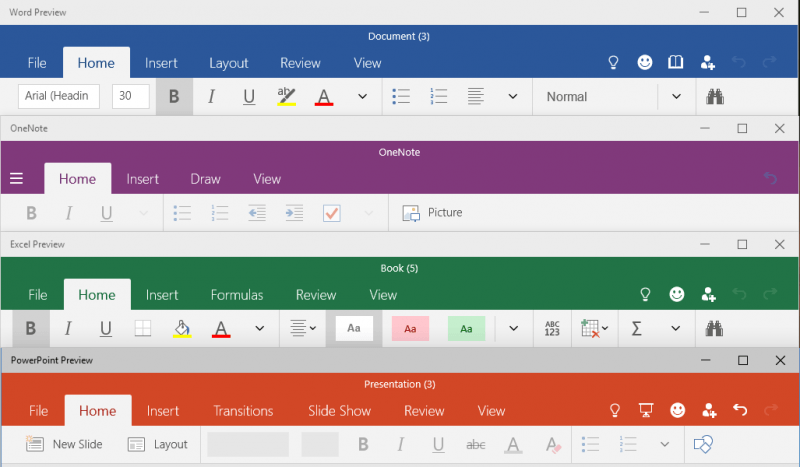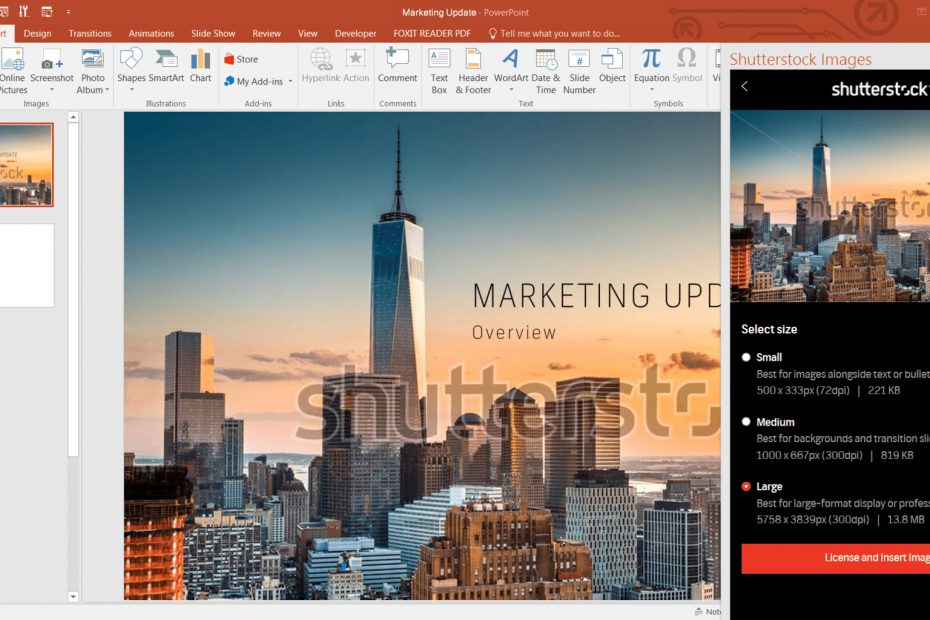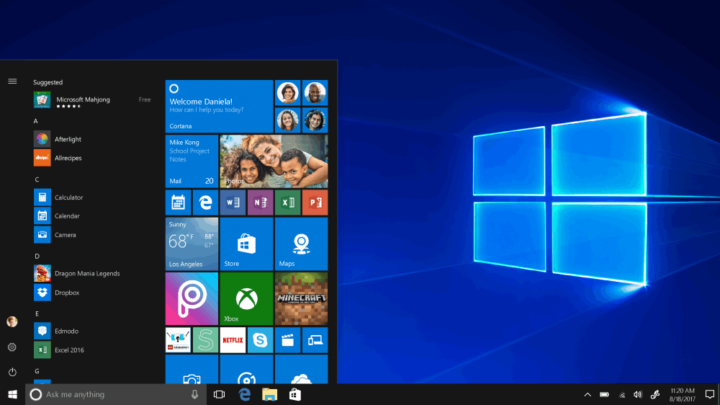- Jeśli jesteś fanem programu Microsoft Office Picture Manager, nadal możesz go pobrać w systemie Windows 10.
- Niestety, Microsoft Picture Manager został wycofany przez firmę jakiś czas temu.
- Nadal możesz pobrać i zainstalować oprogramowanie w systemie Windows 10 i będzie działać dobrze.
- Zwróć uwagę, że program nie ma tak wielu funkcji, ale nadal może wykonywać podstawową edycję obrazu.

To oprogramowanie naprawi typowe błędy komputera, ochroni Cię przed utratą plików, złośliwym oprogramowaniem, awarią sprzętu i zoptymalizuje komputer pod kątem maksymalnej wydajności. Napraw problemy z komputerem i usuń wirusy teraz w 3 prostych krokach:
- Pobierz narzędzie do naprawy komputera Restoro który jest dostarczany z opatentowanymi technologiami (dostępny patent tutaj).
- Kliknij Rozpocznij skanowanie aby znaleźć problemy z systemem Windows, które mogą powodować problemy z komputerem.
- Kliknij Naprawić wszystko naprawić problemy mające wpływ na bezpieczeństwo i wydajność komputera
- Restoro zostało pobrane przez 0 czytelników w tym miesiącu.
SM Biuro 2013 a 2016 użytkownicy mogli być zaskoczeni, że te pakiety nie zawierają Microsoft Office Picture Manager.
Picture Manager był aplikacją, która wcześniej była częścią pakiet biurowy Microsoft Office które obejmowały funkcje zarządzania zdjęciami i edycji obrazu.
W dawnych czasach było to dość dobrze zaokrąglone narzędzie do prostego poprawiania obrazu i wyjaśnimy, jak nadal go używać teraz, na Okna 10.
Jak uruchomić program Office Picture Manager w systemie Windows 10:
- Najpierw otwórz Kreator instalacji pakietu MS Office.
- Przygotuj klucz produktu do pakietu Office.

- Wprowadź klucz produktu, aby uruchomić kreatora konfiguracji.
- Jeśli napotkasz błąd regionalny podczas używania klucza produktu, nie martw się, możesz rozwiązać to łatwo.
- Ci, którzy nie mają poprzedniego kreatora konfiguracji MS Office, mogą użyć Microsoft SharePoint Designer (SPD) 2010 zamiast tego instalatora.
- Możesz zapisać 32-bitowy wersja lub 64-bitowy wersja.
- Następnie otwórz Kreator instalacji SharePoint Designer 2010.
- wciśnij Dostosuj w tym oknie, aby otworzyć poniższe opcje konfiguracji.

- Kliknij każdy program wymieniony na karcie Opcje instalacji i wybierz Niedostępne z menu.
- Następnie kliknij + obok Narzędzia biurowe i wybierz Niedostępne dla wszystkich wymienionych narzędzi pakietu Office z wyjątkiem MS Office Picture Manager.
- Następnie należy wybrać menu rozwijane dla Microsoft Office Picture Manager.

- Teraz wybierz Uruchom z mojego komputera w menu Menedżera zdjęć.
- wciśnij Zainstaluj teraz w kreatorze konfiguracji.

- Po zakończeniu konfiguracji naciśnij Blisko i uruchom ponownie system Windows.

- Teraz powinieneś być w stanie otworzyć Menedżera zdjęć.
- Powinieneś go znaleźć na liście Menu startowe.
Microsoft Picture Manager dla systemu Windows 10 pozwoli Ci jeszcze raz edytować zdjęcia. To z pewnością przydatna aplikacja do porządkowania zdjęć i podstawowej edycji obrazu.
Uwaga: To narzędzie nie miało wielu narzędzi do edycji, ale opcje zmiany rozmiaru, przycinania, obracania, usuwania efektu czerwonych oczu, autokorekty i koloru nadal się przydały. Nawet jeśli firma Microsoft zaprzestała tego, nadal możesz korzystać z oprogramowania.
Office nie otwiera się na twoim komputerze? Ten niesamowity artykuł rozwiąże Twój problem.
Jak zawsze, jeśli masz jakieś inne sugestie lub pytania, nie wahaj się zostawić ich w sekcji komentarzy poniżej, a my na pewno je sprawdzimy.
 Nadal masz problemy?Napraw je za pomocą tego narzędzia:
Nadal masz problemy?Napraw je za pomocą tego narzędzia:
- Pobierz to narzędzie do naprawy komputera ocenione jako świetne na TrustPilot.com (pobieranie rozpoczyna się na tej stronie).
- Kliknij Rozpocznij skanowanie aby znaleźć problemy z systemem Windows, które mogą powodować problemy z komputerem.
- Kliknij Naprawić wszystko rozwiązać problemy z opatentowanymi technologiami (Ekskluzywny rabat dla naszych czytelników).
Restoro zostało pobrane przez 0 czytelników w tym miesiącu.
Często Zadawane Pytania
Zawarliśmy przydatny przewodnik poświęcony naprawie Microsoft Picture Manager w przypadku napotkania jakichkolwiek problemów.
Domyślnie nie. Istnieją jednak sposoby na pobranie i zainstalowanie Microsoft Sharepoint w systemie Windows 10. Spójrz na to szczegółowy artykuł poświęcony uruchamianiu Office Picture Manager w systemie Windows 10, aby dowiedzieć się więcej.
Listę znajdziesz w naszym artykule na najlepsze przeglądarki zdjęć dla systemu Windows 10. Przygotuj i zdecyduj sam.